Mapinfo及Surfer作栅格图简介
- 格式:ppt
- 大小:5.21 MB
- 文档页数:37
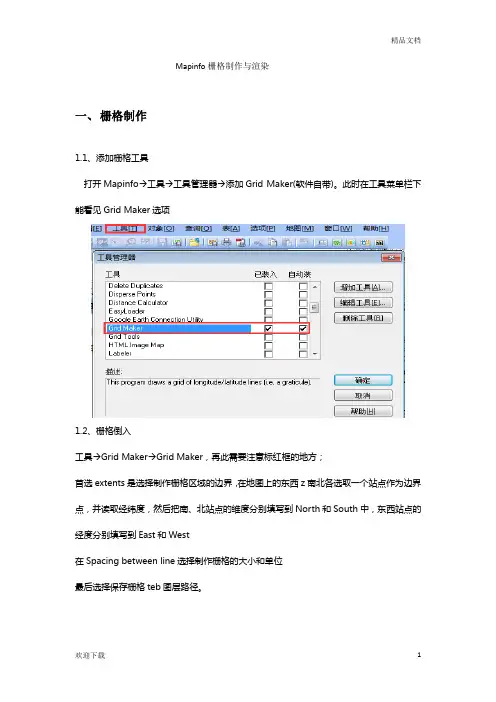
Mapinfo栅格制作与渲染
一、栅格制作
1.1、添加栅格工具
打开Mapinfo→工具→工具管理器→添加Grid Maker(软件自带)。
此时在工具菜单栏下能看见Grid Maker选项
1.2、栅格倒入
工具→Grid Maker→Grid Maker,再此需要注意标红框的地方;
首选extents是选择制作栅格区域的边界,在地图上的东西z南北各选取一个站点作为边界点,并读取经纬度,然后把南、北站点的维度分别填写到North和South中,东西站点的经度分别填写到East和West
在Spacing between line选择制作栅格的大小和单位
最后选择保存栅格teb图层路径。
最终如下图,栅格图层已经做好,此时可以在图层控制中添加栅格的编号。
二、栅格渲染
渲染栅格是选择要呈现的某个值,以栅格为对象对开始渲染。
如昆明区域选择用户数为呈现值,最终把用户数渲染到对于的栅格中。
首选选择创建专题地图→Ranges→缺省区域范围
中没有用户数等相关信息,需要通过“联接”其他表来实现添加对接。
链接表选择要链接的对应表,属于选择要渲染的值即可。
接下来是对用户数的范围划分和渲染颜色调整。
最后呈现出类似下表的图层。
三、如何将2张不相关的表合在一起(SQL语句)。
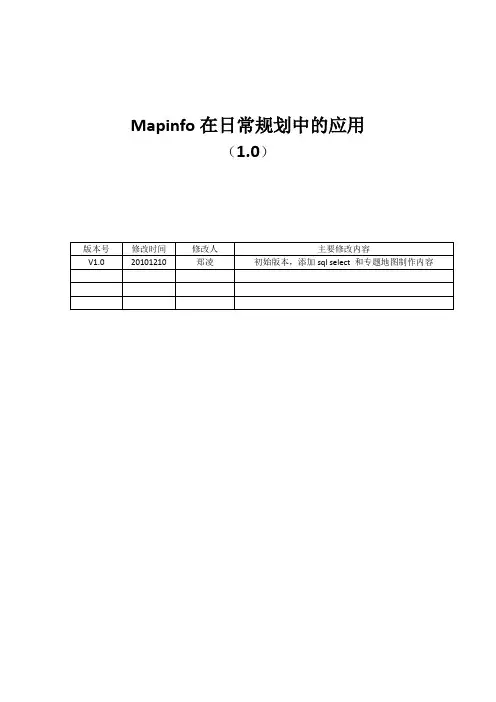
Mapinfo在日常规划中的应用(1.0)目录一、Mapinfo简介 (3)二、专题地图 (5)三、图层叠加查询 (18)四、总结 (31)一、MapInfo简介MapInfo是美国MapInfo公司的桌面地理信息系统软件,是一种数据可视化、信息地图化的桌面解决方案。
它依据地图及其应用的概念、采用办公自动化的操作、集成多种数据库数据、融合计算机地图方法、使用地理数据库技术、加入了地理信息系统分析功能,形成了极具实用价值的、可以为各行各业所用的大众化小型软件系统。
MapInfo 含义是“Mapping + Information(地图+信息)”即:地图对象+属性数据。
对于无线网络规划和优化来说,使用MapInfo可以体现具体站点和周边地理信息的关系。
同时,相对于更加直观的Google Earth,MapInfo 的优势在于能够结合具体的小区属性(如载频数、话务量、拥塞情况等),采用不同的颜色来进行表现;或针对某一区域,用栅格渲染的方式体现出单位面积内的载频密度、话务密度等信息。
从而让网络规划、优化人员能够直观地看出某个区域内,网络的问题在哪里,或者具体小区的主要问题是什么。
从而进行更有针对性的分析,制定有效的解决方案。
这就是我们下文中将会重点介绍的“专题地图”功能。
同时,通过对MapInfo图层相互叠加、查询,可以方便地批量确定新建基站的地理属性,如所属行政区、是否二环内等。
这就避免了对每一个基站的人工查询,提高了工作效率。
这就是我们下文将会提到的另外一个主要功能:选择查询。
二、专题地图专题地图是MapInfo 在规划工作中最为常用的功能之一。
顾名思义,“专题”地图就是利用已有的地图图层中的某一个“专题”字段——如小区的载频数、话务量、用塞率等,通过不同的颜色、形状,在地图上直观地进行体现。
因此,在生成专题地图前,我们必须先建立一个可用的、包含我们所关心的信息的图层,如smartcheck 工具生成的CellDB,或者自行手动绘制的站点图。

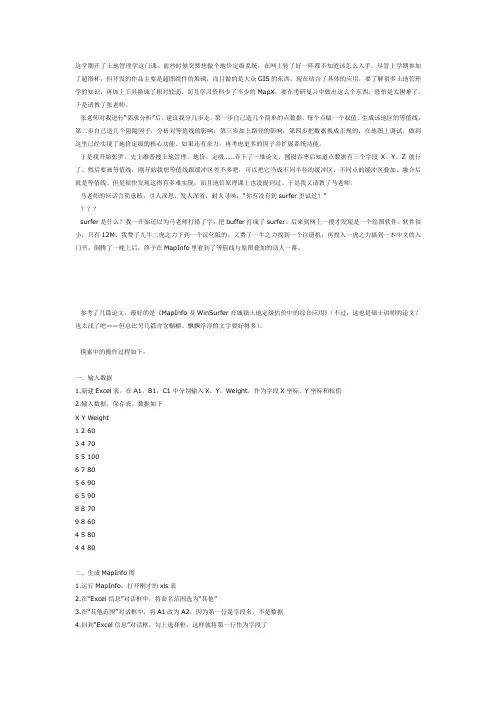
这学期开了土地管理学这门课,前些时候突然想做个地价定级系统,在网上转了好一阵都不知道该怎么入手。
尽管上学期参加了超图杯,但开发的作品主要是超图组件的堆砌,而且做的是大众GIS的东西。
现在结合了具体的应用,要了解很多土地管理学的知识,再加上工具换成了相对较弱、而且学习资料少了不少的MapX,要在考研复习中做出这么个东西,恐怕是太困难了。
于是请教了张老师。
张老师对我进行“需求分析”后,建议我分几步走。
第一步自己造几个简单的点数据,每个点赋一个权值,生成该地区的等值线;第二步自己造几个阻隔因子,分析对等值线的影响;第三步加上路径的影响;第四步把数据换成正规的,在地图上调试,做到这里已经实现了地价定级的核心功能。
如果还有余力,再考虑更多的因子并扩展系统功能。
于是我开始张罗。
先上维普搜土地管理、地价、定级……弄下了一堆论文,囫囵吞枣后知道点数据有三个字段X、Y、Z就行了。
然后要画等值线,刚开始我想等值线跟缓冲区差不多吧,可以把它当成不同半径的缓冲区,不同点的缓冲区叠加、融合后就是等值线。
但是很快发现这得有多难实现,而且地信原理课上也没提到过。
于是我又请教了马老师。
马老师的回话言简意赅,引人深思,发人深省,耐人寻味:“你有没有到surfer里试过?”???surfer是什么?我一开始还以为马老师打错了字,把buffer打成了surfer。
后来到网上一搜才发现是一个绘图软件。
软件很小,只有12M,我费了九牛二虎之力下到一个汉化版的,又费了一牛之力找到一个注册机,再投入一虎之力搞到一本中文的入门书。
倒腾了一晚上后,终于在MapInfo里看到了等值线与原图叠加的动人一幕。
参考了几篇论文,最好的是《MapInfo及WinSurfer在城镇土地定级估价中的综合应用》(不过,这也是硕士讲师的论文?也太浅了吧——但总比另几篇含含糊糊、飘飘浮浮的文字要好得多)。
摸索中的操作过程如下:一、输入数据1.新建Excel表,在A1,B1,C1中分别输入X,Y,Weight,作为字段X坐标,Y坐标和权值2.输入数据,保存表。


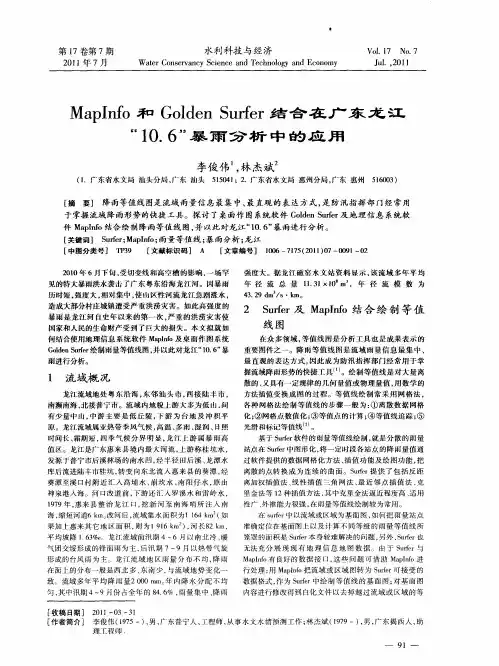
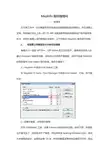
MapInfo指标栅格化--- 林镇先在日常工作中,往往需要把带有地理化信息的指标进行栅格化,并在地图上呈现。
例如我们手头上有一份LTE-MR采集到的带有经纬度的用户电平数据采样点,如何在地图上进行栅格化呈现呢,以下将结合MapInfo操作进行说明。
1、在地图上创建指定大小的空白栅格栅格大小一般取50*50m,100*100m的正方形格子,通常可由研发人员通过mapbasic编程来创建。
但网优人员多数不懂编程,此时可借助Mapinfo 自带的插件Grid Maker进行绘制,操作步骤如下:1)Mapinfo中添加Grid Maker工具在Mapinfo中Tools--Tool Manager中添加Grid Maker,打钩,如下图所示:2)设置好参数,绘制空白栅格打开GridMaker工具,设置Extents中的经纬度范围,参照下图,东南西北不要写反了,否则生成不了栅格。
然后再修改Spacing between lines,即正方形栅格的边长,这里我设置50米,并根据需要选择保持位置和文件名,我这里默认保存为Grid.tab,其他参数默认,如下图所示:点击ok,等待一会之后(视你设置的区域大小),就会生成以下栅格。
注意需要通过添加图层才会在地图窗口中显示,生成的栅格图层效果如下:放大后会发现每个格子有唯一的标注,如下图所示:到这一步,空白栅格创建已经完成了,接下来就需要将空白栅格关联上数据指标。
2、创建专题地图1)首先创建点手头上拿到的指标表格如下:文件-打开,打开表格,选择对应的文件格式,如excel,csv表等,打开表并创建点,操作如下图所示:设置好创建点的参数,选择表格,经纬度字段,注意x为经度,Y为纬度,其他默认,如下图:创建点完成之后,点击添加图层,将点图层显示到地图窗口。
2)创建专题地图点击主菜单:地图-创建专题地图,弹出以下窗口,选择要创建专题地图的类型,因为我们的对象是栅格,这里需要选择Ranges(区域)-Region Ranges Default(或者可以选择自己之前已经设置好的图例,例如我这里之前已设置好RSRP的图例),如下图:选好要专题地图的类型之后,选择Next,弹出以下对话框,这一步非常关键,如下图:选择第一步创建的栅格图层选择Join,进行外连接查询点击Join之后,会弹出一个对话框:选择数据来源图层计算方式要进行栅格呈现指标上图的3个选项框说明如下:Get value from table:指定数据来源于哪张表,这里我们选择刚刚创建的“平均电平”图层。


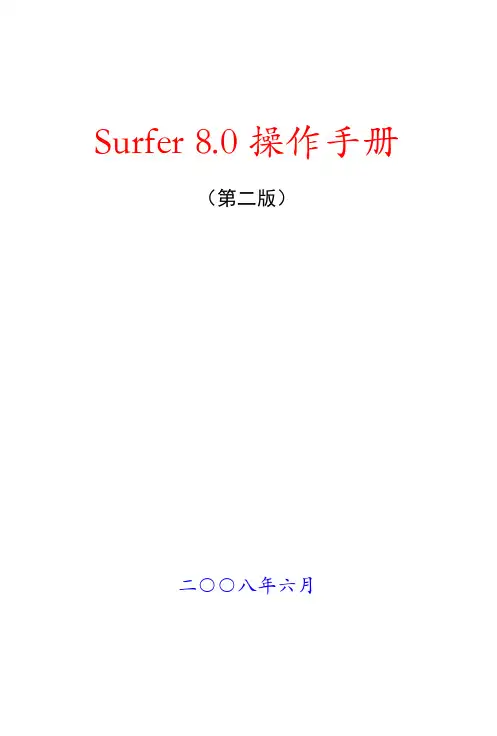
谈谈Surfer与Mapgis图件转换问题陕西省物化探队冯旭辉西安市幸福师北路7号摘要在物化探绘图工作中,S urfer和Mapgis是两个应用比较广泛的常用软件,两种格式图件相互转换是经常遇到的问题。
本人根据工作中的一点体会,谈谈S urfer和Mapgis图件的相互转换问题。
随着全国战略性矿产远景调查的全面开展和煤碳、石油、天然气等能源矿产勘探步伐的加快,地质工作又迎来了一个繁忙的春天。
在物化探图件绘制中,Surfer和Mapgis是两个应用比较广泛的常用软件。
Surfer是由美国Golden Software公司出品,应用比较简捷方便,可满足一般物化探绘图需要;Mapgis是由武汉中地信息工程有限公司出品的国产软件,内容全面,功能强大,是目前物化探绘图常用软件。
在物化探图件绘制中,两个软件经常用到,常常遇到用Surfer 绘制的图件,要求转换为Mapgis格式,或Mapgis图中某些图元,要应用到Surfer图件中。
一、由Surfer格式转换为Mapgis格式:由Surfer格式转换为Mapgis格式,常用的方法是在Surfer中,用‘文件’菜单中的‘输出’子菜单,将Surfer图件输出为AutoCAD 的DXF(*.dxf)格式(见下图),要主意的是一般情况下,DXF矩形X、Y,与页面矩形X、Y是一致的,并不是图件的实际座标范围(下图左),可将其改为图件的实际座标范围。
如果图件只是由点数据文件、划线文件、网格文件等形成的图件,无手工划的线或增加文字和符号,输出时软件能够自动识别图件的实际座标范围(上图右),对于其它选项,一般取其默认值。
也可以不的把DXF矩形的X、Y改为图件的实际座标范围,在Mapgis中可以通过图形变换解决。
在Surfer 图件输出时,还有一种格式MapInfo交换格式MIF(*.mif),同DXF (*.dxf)格式一样,也可以用,但在使用中发现MIF(*.mif)转换的Mapgis点线文件对应不太好。
M a p i n f o地理信息系统与地形图应用培训教程丰宁满族自治县林业局张士朋2008年12月著目录第一篇mapinfo地理信息系统 (1)第1章地理信息系统概论 (1)1.1信息与信息系统 (1)1.1.1信息与数据 (1)1.1.2信息系统 (1)1.2地理信息与地理信息系统 (2)1.2.1地理信息 (2)1.2.2地理信息系统 (2)1.3地理信息系统的类型与特点 (2)1.3.1地理信息系统的类型 (2)1.3.2地理信息系统的特征 (3)1.4地理信息系统的组成 (3)1.4.1系统硬件 (4)1.4.2系统软件 (4)1.4.3空间数据 (4)1.4.4系统管理和操作人员 (5)1.5地理信息系统的功能 (5)1.6地理信息系统与其他学科的关系 (5)1.7地理信息系统的发展历史 (6)1.8地理信息系统的应用 (6)1.9地理信息系统的发展趋势 (7)第2章MapInfo初步 (7)2.1MapInfo介绍 (7)2.1.1MapInfo的功能 (7)2.1.2M a p I n f o的特点 (8)2.1.3MapInfo的数据组织 (9)2.1.4MapInfo的运行环境 (9)2.1.5MapInfo的开发模式 (9)2.1.6MapInfo的产品优势 (10)2.2MapInfo的安装与启动 (10)2.2.1MapInfo的安装 (10)2.2.2MapInfo的启动 (14)2.3帮助和站点信息 (15)2.3.1如何使用MapInfo的帮助 (15)2.3.2按关键字搜索 (16)2.3.3从帮助目录中选择主题 (17)2.3.4如何使用M a p I n f o地图帮助 (17)2.3.5站点信息 (17)第3章表的操作 (17)3.1表的基本概念 (17)3.2新建表 (18)3.2.1创建表的方法 (18)3.2.2打开表 (21)3.2.3表维护 (21)3.2.4保存表 (23)3.2.5关闭表 (23)3.3栅格图像 (23)3.3.1栅格图的类型 (23)3.3.2栅格图的用途 (24)3.3.3栅格图的处理 (24)3.4栅格图像的配准 (24)3.5图层 (26)3.5.1图层控制 (26)3.5.2无缝地图图层 (26)3.5.3图层显示 (26)3.5.4装饰图层 (27)第4章空间数据建库 (27)4.1 空间数据获取 (27)4.1.1 数字化地图转换 (27)4.1.2装入栅格图像 (29)4.1.3工具条 (29)4.2 属性数据输入 (32)4.3 地图标注 (33)4.3.1自动标注 (33)4.3.2标注工具 (34)4.3.3标注样式 (34)4.3.4用表达式标注 (35)4.3.5使用标注器 (36)第5章空间数据查询 (36)5.1 对象查询 (36)5.1.1对象 (36)5.1.2 对象属性查询 (37)5.2 SQL查询 (38)5.2.1 通过“查询”菜单上的“选择...”命令来查询. (38)5.2.2 通过“查询”菜单上的“SQL选择”命令来查询 (39)5.2.3 “SQL选择”的操作示例 (39)5.2.4 SQL选择 (41)5.2.5 “选择列”字段 (41)5.2.6 “条件”字段 (42)5.2.7 “按列排序”字段 (44)5.2.8 “按列分组”字段 (44)5.2.9 聚合函数 (45)5.3 获取单个对象的信息 (45)5.3.1 获取区域对象信息 (46)5.3.2 获取折线对象信息 (46)5.3.3 获取点对象信息 (47)5.4通过“更新列”对话框获取对象的信息 (47)5.4.1 获取表中图形对象信息 (48)5.4.2通过连接表获得属性信息 (50)第6章空间分析 (51)6.1 缓冲区分析 (51)6.1.1 创建缓冲区 (52)6.1.2 关于缓冲区计算 (53)6.1.3 设定缓冲区计算 (53)6.1.4 设定特定地图的距离、长度、周长和面积计算 (53)6.1.5 同心环缓冲区 (54)6.2 叠置分析 (54)6.2.1 点与多边形叠加 (55)6.2.2 线与多边形叠加 (55)6.2.3 多边形与多边形的叠加 (56)第7章制图输出 (56)7.1 直接打印地图窗口中的地图 (56)7.2 使用布局窗口 (58)第二篇地形图的判读 (62)第1章等高线地形图基础知识 (62)1.1 地物的表示方法 (62)1.2 地貌的表示方法 (62)1.2.1 等高线原理 (63)1.2.2 地貌的基本形状 (63)1.2.3 等高线的特性 (64)1.2.4 等高线的种类 (65)1.3 等高线地形图的判读 (66)第2章使用地形图基础 (69)2.1 概述 (69)2.2 地形图的分幅和编号 (70)2.2.1 梯形分幅与编号 (71)2.2.2 矩形分幅与编号 (73)2.3 地形图的阅读 (74)2.3.1图名和图号 (74)2.3.2 经纬网和坐标网 (75)2.3.3 三北方向和偏角略图 (76)2.3.4 比例尺和坡度尺 (77)2.3.5 坐标系和高程系 (78)2.3.6地物和地貌的判读 (78)2.3.7 颜色 (79)第3章地形图的应用 (79)3.1 地形图的室内应用 (79)3.1.1 在地形图上确定点的平面位置 (79)3.1.2 在地形图上确定点的高程 (79)3.1.3 在地形图上确定两点间的实地距离 (80)3.1.4 在地形图上确定直线的方向 (81)3.1.5 在地形图上确定地面坡度 (81)3.1.6 在地形图上测算面积 (82)3.1.7 在地形图上确定汇水周界 (83)3.2 地形图的室外应用 (83)3.2.1 野外对图 (84)3.2.2 实地填图 (86)第一篇mapinfo地理信息系统第一篇m a p i n f o地理信息系统第1章地理信息系统概论1.1信息与信息系统信息是近代科学的一个专门术语。
Mapinfo是一种专业的绘图和地理分析软件,本文针对Mapinfo Professional v7.0进行描述。
一、安装·点击setup.exe,将开始运行安装程序,按照程序的提示一步一步安装,中间需要确认一下mapinfo的使用条款并输入软件序列号。
其他都按照它的默认方式点击下一步。
安装到最后时将提问是否到网络上检查最新版本,选择否,安装结束。
安装过程约10分钟左右。
·安装完毕后,第一次使用时还要进行用户安装,即要求安装用户许可。
如果没有用户许可,那么允许有20天试用。
如果有许可,那么输入许可,或者点击选择文件,选择license_ecn.dat许可文件,确认后,就通过了用户安装。
·启动结束后,出现“快速启动”选项窗口,咱们现在还没有数据,先取消,下面引入数据。
二、制作1:400万国标数据·从国家基础地理信息中心制作的External Link国家基础地理信息系统网站上可以下载国家基础地理信息系统1:400万数据。
下载前需要做个登记,登记时,在“选择数据格式”一栏选择MAPINFO的MIF格式(默认就是),确定后,出现下载列表,在每个数据链接上用鼠标右键点击,选择“目标另存为”菜单,然后将数据保存到本地。
或者出现下载列表后,用网络蚂蚁等下载管理工具,下载所有链接数据到本地。
·下面是下载完的数据包和对应的文件名称,这个表后面还要用。
国界bou1_4m国界与省界bou2_4m地级行政界线bou3_4m县级行政界线bou4_4m首都和省级行政中心res1_4m地市级以上居民地res2_4m县级居民地res4_4m一级河流hyd1_4m三级以上河流hyd2_4m四级河流hyd4_4m五级河流hyd5_4m主要公路roa_4m主要铁路rai_4m·在本地将所用压缩包(都是RAR压缩文件格式,如果您打不开这种文件,那么到网上下载WinRAR?软件并安装,Google将帮助您找到它)中的数据解压缩到同一个文件目录,比如叫Data。